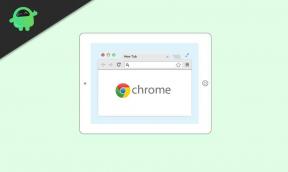Parandus: Hi-Fi Rush madalad FPS-i langused arvutis
Varia / / April 29, 2023
Tango Gameworks ja Bethesda Softworks ilmusid hiljuti Hi-Fi kiirustamine, ühe mängijaga põnevus-seikluslik rockstaari rütmiga videomäng. See võimaldab mängijatel kogeda takti tahtliku rokkstaarina koos meeskonnaga, kes võitleb kurjuse vastu, mis on juba saanud positiivseid hinnanguid Steami ja Epic Gamesi arvutiversioonide kohta. Kuigi mängul läheb arvutiversiooni jaoks hästi, teatavad mitmed mängijad, et Hi-Fi Rush on oma arvutis langenud madalale FPS-ile ja soovivad jõudlust suurendada.
Kui teie arvutis on sama probleem kaadrisagedus langeb ja kokutab mängu ajal, siis pole te üksi. Sellise probleemi lihtsaks lahendamiseks on soovitatav seda tõrkeotsingu juhendit täielikult järgida.
Loe ka
Parandus: Hi-Fi kiirustav heli ei tööta või heli praksub

Lehekülje sisu
-
Parandage Hi-Fi Rush madalad FPS-i langused arvutis | Suurendage jõudlust
- 1. Kontrollige süsteeminõudeid
- 2. Värskendage graafika draivereid
- 3. Kuvarežiimide vahel vahetamine
- 4. Käivitage mäng administraatorina
- 5. Sulgege taustal tööülesanded
- 6. Peatage taustal allalaadimine
- 7. Lülitage videos automaatsätted
- 8. Seadistage Toitesuvandites kõrge jõudlus
- 9. Võtke ühendust Hi-Fi Rushi toega
Parandage Hi-Fi Rush madalad FPS-i langused arvutis | Suurendage jõudlust
Allpool oleme pakkunud kõik võimalikud lahendused, mis peaksid teile kasulikud olema. Järgige kõiki meetodeid ükshaaval, kuni probleem on täielikult lahendatud. Niisiis, ilma rohkem aega raiskamata, hüppame asja juurde.
1. Kontrollige süsteeminõudeid
Peamiselt võivad teie arvuti spetsifikatsioonidega ühilduvusprobleemid selliseid probleeme põhjustada. Seega soovitame teil enne kiirete järelduste tegemist mängu süsteeminõuete ja arvuti spetsifikatsioonidega korralikult tutvuda. Siin oleme maininud selle pealkirja jaoks nii minimaalseid kui ka soovitatavaid süsteeminõudeid.
Reklaamid
Miinimumnõuded:
- OS: Windows 10 64-bitine
- Protsessor: Intel Core i5-6500, Ryzen 3 1200
- Mälu: 8 GB RAM
- Graafika: GTX 1050, RX 560
- DirectX: Versioon 12
- Hoiustamine: 20 GB vaba ruumi
Soovitatavad nõuded:
- OS: Windows 10 64-bitine
- Protsessor: Intel Core i7-4770K, Ryzen 5 1300X
- Mälu: 8 GB RAM
- Graafika: GTX 1050TI, RX 570
- DirectX: Versioon 12
- Hoiustamine: 20 GB vaba ruumi
2. Värskendage graafika draivereid
Soovitatav on vaadata arvutis graafikadraiveri värskendusi, et mängud ja muud graafikamahukad programmid saaksid korralikult töötada. Selleks tehke järgmist.
- Paremklõps peal Menüü Start avada Kiire juurdepääsu menüü.
- Kliki Seadmehaldus nimekirjast.
- Nüüd topeltklõps peal Ekraani adapterid kategooria loendi laiendamiseks.

- Siis paremklõps spetsiaalsel graafikakaardi nimel.
- Valige Uuenda draiverit > Vali Otsige automaatselt draivereid.
- Värskendus laadib automaatselt alla ja installib uusima versiooni, kui see on saadaval.
- Kui see on tehtud, taaskäivitage kindlasti arvuti, et efekte muuta.
Teise võimalusena saate uusima graafikadraiveri versiooni käsitsi alla laadida ja installida otse oma graafikakaardi tootja ametlikult veebisaidilt. Nvidia graafikakaardi kasutajad saavad värskendada rakendust GeForce Experience selle kaudu ametlik sait. Vahepeal saavad AMD graafikakaardi kasutajad külastada AMD veebisait.
3. Kuvarežiimide vahel vahetamine
Veenduge, et lülitaksite mängusiseste seadete menüüst täisekraani ääristeta kuvarežiimide vahel aknaga ääristatud kuvarežiimidele või vastupidi. See aitab mängufailidel sujuvalt töötada sõltuvalt teie ekraani eraldusvõimest ja arvuti spetsifikatsioonidest. Saate seda üks kord proovida. Mõned mõjutatud mängijad said sellest kasu.
4. Käivitage mäng administraatorina
Kasutajakonto juhtimisega seotud privileegidega seotud probleemide vältimiseks peaksite administraatorina käivitama käivitatava mängufaili Hi-Fi Rush. Selleks tehke järgmist.
- Paremklõps peal Hi-Fi kiirustamine exe otseteefail oma arvutis.
- Nüüd vali Omadused > Klõpsake nuppu Ühilduvus sakk.

- Klõpsake kindlasti Käivitage see programm administraatorina märkeruut selle märkimiseks.
- Kliki Rakenda ja valige Okei muudatuste salvestamiseks.
5. Sulgege taustal tööülesanded
Mõnikord võivad ebavajalikud taustal töötamise toimingud või programmid tarbida süsteemis rohkem protsessori- või mäluressursse, mis võib põhjustada krahhe, viivitusi, kogelemist, FPS-i langust jne. Et seda teha:
- Vajutage Ctrl + Shift + Esc võtmed avamiseks Tegumihaldur.
- Nüüd klõpsake nuppu Protsessid sakk >, et valida ülesanded, mis töötavad asjatult taustal ja tarbivad piisavalt süsteemiressursse.
- Kliki Lõpeta ülesanne selle sulgemiseks > Tehke samad sammud kõigi mittevajalike toimingute puhul.
- Kui see on tehtud, taaskäivitage süsteem muudatuste rakendamiseks.
6. Peatage taustal allalaadimine
Reklaam
On suur tõenäosus, et proovite samaaegselt alla laadida või installida muid mänguvärskendusi, olenemata sellest, millist klienti te kasutate. Parem on muud taustal allalaadimised peatada või peatada, kui käivitate ja mängite kliendis mängu Hi-Fi Rush. Kui olete mängimise lõpetanud, saate jätkata mängude allalaadimist või paigavärskenduste installimist.
7. Lülitage videos automaatsätted
Kui teil ei õnnestunud kaadri langemise probleemi lahendada, lülitage videorežiimis kindlasti automaatsätetele, järgides alltoodud samme.
- Vajutage nuppu Esc nuppu klaviatuuril mängu ajal.
- Nüüd minge mängusisesesse Seaded menüü > klõpsake nuppu Video.
- Valige Automaatsed sätted > Jätkake kindlasti mängimist, et kontrollida, kas kaader langeb või esineb viivitusi.
- Kui mängusisene viivitus või kaadri langus on endiselt olemas, valige Kõik ja proovige mängumenüüst videoseadeid alandada.
8. Seadistage Toitesuvandites kõrge jõudlus
Kui teie Windowsi süsteem töötab toitesuvandites tasakaalustatud režiimis, ei tööta süsteem ja riistvara täiel määral. Paremate tulemuste saavutamiseks saate intensiivseks mänguks seadistada suure jõudlusega režiimi. Suure jõudlusega režiim tarbib aga sülearvuti kasutamisel rohkem akut. Selleks tehke järgmist.
- Klõpsake nuppu Menüü Start > Tüüp Kontrollpaneel ja klõpsake seda otsingutulemustes.
- Nüüd minge Riistvara ja heli > Vali Toitevalikud.
- Kliki Suur jõudlus selle valimiseks.
- Sulgege kindlasti aken ja lülitage arvuti täielikult välja. Selleks klõpsake nuppu Menüü Start > Mine lehele Võimsus > Lülita välja.
- Kui arvuti on välja lülitatud, saate selle uuesti sisse lülitada.
9. Võtke ühendust Hi-Fi Rushi toega
Kui ükski meetoditest teie jaoks ei aidanud, võtke ühendust Hi-Fi Rushi tugi edasise abi saamiseks.
See on kõik, poisid. Eeldame, et see juhend oli teile kasulik. Täiendavate päringute korral saate allpool kommenteerida.